|
<< Click to Display Table of Contents >> E-mail samenvoegen |
  
|
|
<< Click to Display Table of Contents >> E-mail samenvoegen |
  
|
| Het verzenden van een groot aantal e-mails kan door een mail provider worden gezien als spam. Raadpleeg uw provider over de gehanteerde regels en verzend grote mailings zonodig via een externe mailing-partner of maak gebruikt van de Mail wachtrij optie in het samenvoegvenster. |
Als de menuoptie samenvoegen naar e-mail is geactiveerd, dan wordt een detailvenster geopend met vier tabbladen: Algemeen, Acties, Verifiëren en Voorbeeld.
Om snel een enkel e-mailbericht te verzenden kan worden volstaan met het selecteren van het juiste e-mail sjabloon en vervolgens op de knop [OK] te drukken. Het e-mailbericht zal met het opgegeven voorkeur e-mailsysteem worden verzonden. Het verzonden e-mailbericht zal aan het tabblad Correspondentie van de Contactpersoon en eventueel gerelateerde item worden toegevoegd. Meestal heeft een samenvoeg-actie betrekking op meerdere items en wil de gebruiker een vervolgactie inplannen. In dergelijke gevallen is de invoer van additionele samenvoeggegevens vereist.
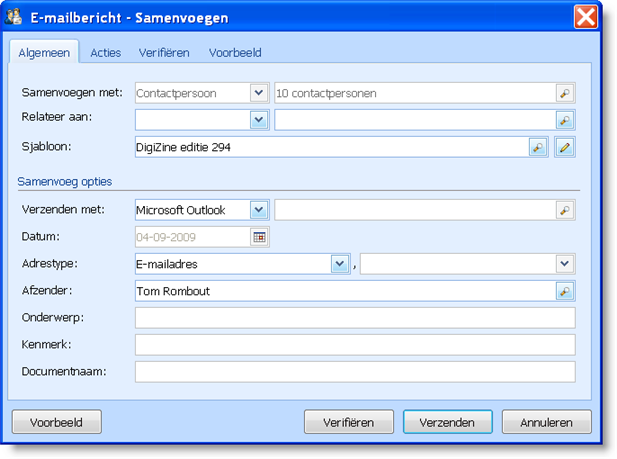
Samenvoegen met*
Als een samenvoeg-actie wordt gestart zonder selectie van een of meerdere object-items, dan kan worden opgegeven met welke object een sjabloon moet worden samengevoegd. Deze situatie zal zich alleen voordoen als het Samenvoegen vanuit de menubalk in het programmavenster wordt geactiveerd en een grid actief is waarmee samenvoegen niet mogelijk is, bijvoorbeeld Producten. Als het invoerveld actief is kies dan het gewenste object en selecteer het item waarmee u wilt samenvoegen.
Relateer aan
Als het samenvoegen wordt uitgevoerd met een Contactpersoon of Bedrijf, dan kan een gerelateerd object worden opgegeven. Het e-mailbericht zal na het samenvoegen ook worden getoond in het tabblad Correspondtie van het opgegeven object-item.
Sjabloon*
Selecteer één van de gedefinieerde Sjablonen. De getoonde Sjablonen zijn afhankelijk van het object waarmee wordt samengevoegd. Als wordt samengevoegd met Contactpersonen, dan worden alleen de aan Contactpersoon gerelateerde Sjablonen getoond. Na een samenvoegactie wordt de voor het actieve object toegepaste sjabloon bewaard, waarna deze bij de eerstvolgende samenvoeg-actie automatisch als samenvoegsjabloon wordt ingevuld. Het E-mailsjabloon is op dit punt nog aan te passen door op de aan het veld gekoppelde knop te klikken. Logicworks CRM zal hierop het sjabloon openen, zodat een eventuele laatste wijziging nog kan worden doorgevoerd. Deze optie heeft als voordeel dat u het samenvoegvenster niet hoeft te verlaten. U dient wel geautoriseerd te zijn om sjablonen te beheren.
Verzenden met*
Afhankelijk van het voorkeur E-mailsysteem van de Gebruiker zal hier de optie Microsoft Outlook, Microsoft Exchange Server of SMTP-server worden getoond. Als Microsoft Outlook is geïnstalleerd en de instellingen voor de SMTP-server zijn correct ingesteld, dan kan één van beide systemen worden gekozen. Is geen van beide mogelijkheden correct ingesteld, dan kan geen e-mail systeem worden geselecteerd en dus geen e-mail worden verzonden.
Afzender*
De gebruiker welke de samenvoeg-actie uitvoert zal niet altijd als afzender aangemerkt hoeven te worden. Het is dan ook mogelijk een andere gebruiker als afzender van het samengevoegde e-mailbericht op te geven.
| Als e-mailberichten zowel worden verzonden als ontvangen met Microsoft Outlook, dan zal de ontvanger in het bericht toch het e-mailadres van de Outlook-gebruiker blijven zien. De enige manier om dit te voorkomen is deze e-mailberichten via de SMTP-server te versturen of de Exchange Server mailbox van de desbetreffende gebruiker. |
Verzendwijze
Bij het verzenden van e-mailberichten zijn een drietal verzendwijzen te selecteren. De standaard verzendwijze is 'Personaliseren', waarbij ieder e-mailbericht afzonderlijk wordt gepersonaliseerd en verstuurd naar de geadresseerde. Het e-mailbericht wordt hierbij tevens opgeslagen in het tabblad Correspondentie.
Kiest u voor 'Groepsmailing' of 'Anonimiseren', dan wordt slechts 1 e-mailbericht verzonden. De geselecteerde contactpersonen worden gezamenlijk in het Aan- resp. BCC-veld geplaatst. U dient er rekening mee te houden dat het maximum aantal contactpersonen dat per bericht kan worden geadresseerd beperkt is tot 100.
Dossier, Map
Een Document kan een referentie hebben naar een Dossier en/of Map. Wordt gebruik gemaakt van deze functionaliteit, dan kan het betreffende Dossier en Map worden geselecteerd.
Mail wachtrij (Enterprise Editie)
Beschikt u over de Logicworks CRM Jobserver, dan kunt u bij het verzenden van e-mailberichten de optie Mail wachtrij activeren. In dat geval worden de berichten niet direct verstuurd vanuit Logicworks CRM, maar opgeslagen in een wachtrij. Deze wachtrij wordt beheerd door de Jobserver, welke tevens voor de verzending van de berichten zal zorgdragen. Het gebruik van de wachtrij heeft twee grote voordelen:
1.De gebruiker hoeft niet te wachten tot alle e-mailberichten daadwerkelijk zijn verzonden. Het opslaan van de berichten in de wachtrij gaat namelijk in vergelijking met het verzenden van de berichten zeer snel.
2.Gebruikers hoeven zich geen zorgen te maken over restricties welke door de mail provider zijn opgelegd aan het maximum aantal berichten dat per uur mag worden verzonden. De Jobserver zorgt er voor dat het maximum aantal verzonden berichten per uur het opgegeven maximum niet overstijgt. Dit maximum aantal berichten per uur kan in het Setup-venster van de Jobserver worden opgegeven.
Na het activeren van de optie Mail wachtrij is het mogelijk een Terugkeerpatroon voor de verzending op te geven. Dit is bijvoorbeeld handig om Direct Mail acties in te plannen. De verzending van de berichten vindt nu alleen plaats tijdens de in het terugkeerpatroon opgegeven tijdstippen.
| Het verzenden van de mailberichten vanuit de Mail wachtrij vindt altijd plaats o.b.v. de opgegeven mailserver (Microsoft Outlook, Microsoft Exchange Server of de SMTP Server) van de afzender van het e-mailbericht. Het is daarom noodzakelijk dat de e-mail instellingen van deze afzender juist zijn ingevoerd en deze mailserver bereikbaar is voor de Jobserver. |
Actie (opvolging)
Opvolgacties zullen meestal van toepassing zijn als de samenvoeg-actie een commerciële achtergrond heeft. Wordt bijvoorbeeld een direct mail actie uitgevoerd voor een nieuw product, dan zult u de klanten na één of meerdere weken willen nabellen. In deze gevallen is het handig om direct bij het Samenvoegen een vervolgactie te laten genereren.
Taaktype (opvolging)
Als is gekozen voor een opvolgactie, dan kan het specifieke taaktype worden geselecteerd.
Prioriteit (opvolging)
Geef een prioriteit op voor de gekozen opvolgactie.
Eindtijd (opvolging)
Voor het opgeven van een eindtijdstip voor een vervolgactie kan gebruik gemaakt worden van een keuzelijst. Deze keuzelijst bevat een groot aantal voorgedefinieerde perioden, zoals: morgen, over 1 week, over 2 weken, etc. Op grond van de gekozen periode zal Logicworks CRM de datum berekenen en invullen. Deze datum is vervolgens nog handmatig te wijzigen.
Duur
Selecteer de verwachte duur van de vervolgactie, zodat de starttijd van de taak eventueel kan worden berekend.
Onderwerp (opvolging)
Voer het onderwerp van de vervolgactie is. Een duidelijk onderwerp is zeker van belang als een collega de vervolgactie uit moet voeren.
Eigenaar (opvolging)
Wijs een eigenaar toe aan de vervolgactie. Deze gebruiker wordt verantwoordelijk voor de afhandeling van de vervolgactie. Wordt geen eigenaar opgegeven, dan zal Logicworks CRM de taken toewijzen aan de respectievelijke eigenaren of relatiemanagers van de contactpersoon.
Wanneer het tabblad Verifiëren actief is, dan zal tevens een extra knop [Afdrukken] worden getoond. Hiermee kan het getoonde lijstweergave worden afgedrukt. Door met de muis te dubbelklikken op een contactpersoon in de lijstweergave kan het detailvenster de van de contactpersoon worden geopend. Dit kan met name handig zijn als tijdens het samenvoegen blijkt dat er een contactpersoon met een foutief e-mailadres in de selectie voorkomt. Via het contactpersoon detailvenster kan het e-mailadres dan eenvoudig worden aangepast, waarna de samenvoeg-actie kan worden gestart.
Zie ook